教程详情
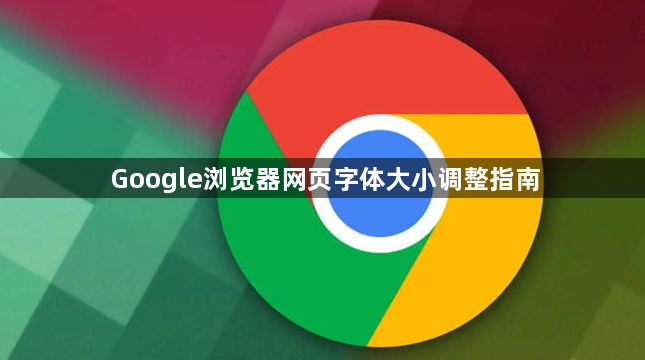
1. 通过浏览器设置调整:打开谷歌浏览器,点击右上角的三个垂直点(菜单按钮),选择“设置”,在左侧菜单中点击“外观”,找到“字体大小”选项,可通过下拉菜单选择需要的字体大小,或直接输入想要的百分比数值,完成后页面会自动刷新,应用新的字体大小设置。
2. 使用快捷键调整:增大字体可按下Ctrl+加号(Windows)或Command+加号(Mac);减小字体可按下Ctrl+减号(Windows)或Command+减号(Mac)。
3. 调整页面缩放比例:在浏览器右下角通常会有页面缩放的百分比显示,点击该区域可选择不同的缩放比例,如100%、125%等,也可手动输入自定义的缩放比例,以此来改变整个页面包括文字在内的显示大小。









